Come installare Kodi Media Center su Linux
Sapevi che puoi installare Kodi Media Center su Linux? Sì, a quanto pare, la maggior parte delle distribuzioni Linux ha un modo semplice per far funzionare subito Kodi. Se non hai un Raspberry Pi o un altro dispositivo collegato alla TV, ma vuoi goderti i tuoi media locali su Kodi, sei fortunato.
AVVISO SPOILER: Scorrere verso il basso e guarda il video tutorial alla fine di questo articolo.
In questa guida, analizzeremo come installare Kodi su tutte le popolari distribuzioni Linux. Inoltre, esamineremo come garantire che Kodi rimanga aggiornato!
Nota: per usare Kodi su Linux hai bisogno di Ubuntu, Debian, Arch Linux, Fedora o OpenSUSE. Se non si utilizza una di queste distribuzioni Linux, consultare la documentazione della propria distribuzione o il sito Web di Kodi per ulteriori informazioni.
Ubuntu

Gli utenti possono installare Kodi su Ubuntu abbastanza facilmente, come nelle fonti software incluse. Nel terminale, utilizzare quanto segue adatto comando per farlo funzionare.
sudo apt installa kodi
Ottenere Kodi su Ubuntu è facile, ma a causa della natura del software e di come viene rilasciato su Ubuntu, non è aggiornato come molti vorrebbero. Se sei un utente Ubuntu che cerca di ottenere Kodi Media Center, potrebbe essere una buona idea abilitare il PPA di terze parti. Questo ti permetterà di ottenere aggiornamenti direttamente dagli sviluppatori Kodi, più velocemente di Ubuntu. Per abilitare questo PPA, immettere i seguenti comandi nel terminale.
Innanzitutto, dovrai rimuovere alcuni pacchetti installati da Ubuntu, poiché nelle versioni successive di Kodi, Ubuntu crea il programma da solo. La versione PPA di Kodi non ha questi pacchetti, quindi tenerli romperebbe le cose.
sudo apt rimuove kodi kodi-bin kodi-data
Quindi, scegli la versione di Kodi che desideri. Per la build instabile, prova:
sudo add-apt-repository ppa: team-xbmc / unstable
In alternativa, se preferisci che Kodi sia aggiornato, ma stabile, aggiungi questo PPA:
sudo add-apt-repository ppa: team-xbmc / ppa
Successivamente, aggiorna Ubuntu in modo che possa vedere il nuovo Kodi PPA.
sudo apt update
Installa eventuali aggiornamenti di sistema in sospeso sul tuo PC Linux con un aggiornare.
sudo apt upgrade -y
Infine, reinstalla Kodi:
sudo apt installa kodi
Debian
Debian porta Kodi nelle loro fonti di software, anche se tende ad essere un po 'obsoleto. Se non ti dispiace di quale versione sia, puoi installarlo facilmente inserendo il seguente comando nel terminale:
sudo apt-get install kodi
Gli utenti che desiderano nuove funzionalità di Kodi su Debian dovranno ottenere Kodi tramite le fonti software ufficiali. Per aggiungere queste fonti, devi modificare /etc/apt/sources.list. Usando il eco comandi, aggiungi il repository Backports al tuo PC Debian.
Nota: usare una versione precedente di Debian? Cambia "stretch backport" nella tua versione di Debian. Altrimenti, esegui l'upgrade a Stretch prima di continuare.
su - echo '# kodi repos' >> /etc/apt/sources.list echo '# a partire da debian jessie, debian fornisce kodi tramite i suoi backport repository '>> /etc/apt/sources.list echo' # ricorda: quei pacchetti non sono supportati dal team kodi '>> /etc/apt/sources.list echo 'deb http://http.debian.net/debian tratto-backport principale '>> /etc/apt/sources.list
Con il nuovo repository Backports aggiunto, eseguire il aggiornare comando per rendere Debian consapevole delle modifiche.
sudo apt update
Installare eventuali aggiornamenti software in sospeso con il aggiornare attrezzo.
sudo apt upgrade -y
Infine, installa Kodi, se non lo hai già.
sudo apt installa kodi
Arch Linux
Arch Linux è noto per un software molto aggiornato, non appena disponibile. Ciò significa che se stai cercando di usare Kodi su Arch, non dovrebbe esserci un problema a mantenerlo aggiornato. Per installarlo sul tuo PC Arch Linux, apri una finestra del terminale e sincronizzalo con Pacman.
sudo pacman -S kodi
Fedora
Kodi non è disponibile su Fedora Linux per impostazione predefinita, per qualsiasi motivo. Se sei un fan di Kodi, dovrai installare i repository di software di terze parti per installarlo. Apri un terminale e usa il DNF strumento per aggiungere RPM Fusion.
Assicurati di sostituire X nei comandi seguenti con il tuo numero di rilascio Fedora.
sudo dnf install https://download1.rpmfusion.org/free/fedora/rpmfusion-free-release-X.noarch.rpm -y sudo dnf install https://download1.rpmfusion.org/nonfree/fedora/rpmfusion-nonfree-release-X.noarch.rpm -y
Con RPM Fusion abilitato, utilizzare il DNF gestore pacchetti per ottenere Kodi:
sudo dnf installa kodi -y
OpenSUSE
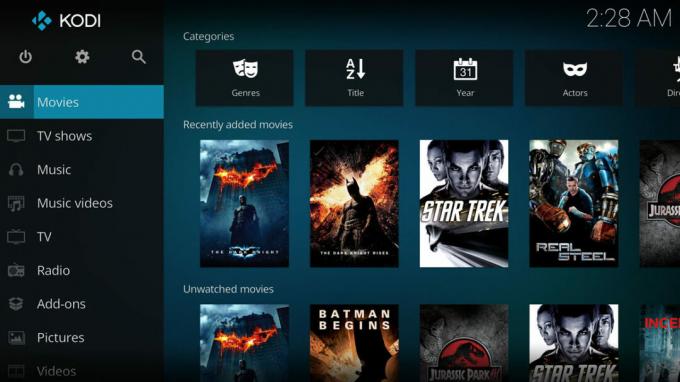
OpenSUSE non ha repository di software Kodi ufficiali. Se desideri utilizzarlo su questo sistema operativo, dovrai utilizzare un repository software non ufficiale. Per installare Kodi su OpenSUSE, apri un terminale e inserisci i seguenti comandi:
Salto 15.0
sudo zypper addrepo http://packman.inode.at/suse/openSUSE_Leap_15.0/ venditore ambulante
Salto 42.3
sudo zypper addrepo http://packman.inode.at/suse/openSUSE_Leap_42.3/ venditore ambulante
Tumbleweed
sudo zypper addrepo http://packman.inode.at/suse/openSUSE_Tumbleweed/ venditore ambulante
Infine, dopo aver aggiunto il repository Kodi, installa il software tramite il gestore di pacchetti Zypper.
sudo zypper installa kodi
Codice sorgente
L'esecuzione di Kodi Media Center su Linux è una buona idea, in quanto offre prestazioni superiori per la decodifica dei supporti e maggiori velocità di streaming grazie a migliori schede di rete (rispetto all'utilizzo di un Raspberry Pi o Kodi su dispositivi Amazon Fire, eccetera).
Se stai utilizzando un'oscura distribuzione Linux che non viene fornita con Kodi, non preoccuparti! C'è ancora un modo per goderti i tuoi media con questo media center. Il team di Kodi ha una panoramica stellare sul funzionario GitHub che delinea come costruire Kodi dalla fonte. Controlla Qui!
Ricerca
Messaggi Recenti
8 migliori plugin per l'editor di testo Gedit
Gedit è uno degli strumenti di editing di testo più popolari su Lin...
5 migliori alternative al negozio di giochi Steam per Linux
Subito dopo Steam è uscito su Linux, è diventato il re dei negozi d...
Come far funzionare TiddlyWiki su Linux
Sei un utente Linux che prende molte note? Alla ricerca di un modo ...



